Hva er Instagram Direct? En introduksjon til appens meldingsfunksjon
Instagram Direct er en private direktemeldinger funksjon på den populære mobile bildedelingsappen Instagram. Den lar brukere dele følgende med én eller flere brukere i en gruppe:
- Vanlige tekstmeldinger
- Bilder eller videoer fra enhetens bibliotek
- Bilder eller videoer du tar gjennom Instagram-appen
- Forsvinnende bilder eller videoer du tar gjennom Instagram-appen
- Instagram-profiler
- Instagram-bilder eller videoinnlegg
- Instagram hashtags
- Instagram-plasseringer
Selv om Instagram har eksistert siden 2010, var ingen private meldinger tilgjengelig på plattformen før Instagram Direct ble lansert i desember 2013. Hvis du ønsket å kontakte en annen bruker, kunne du bare gjøre det ved å kommentere ett av bildene deres eller merke dem i en kommentar til et annet bilde.
Hvorfor du bør bruke Instagram Direct
Instagram Direct er nyttig hvis du har mange følgere og trenger å dele spesifikk informasjon med bestemte personer. Noen ganger trenger ikke alt nødvendigvis å deles med alle, spesielt hvis du har et stort publikum. Instagram Direct er også nyttig hvis du vil koble deg mer privat med venner eller noen du oppdaget (eller som oppdaget deg) på Instagram.
Instagram Direct lar deg bli mer målrettet og personlig med spesifikke individer eller grupper, slik at du ikke ender opp med å spamme alle andres feed med bilder eller videoer som ikke er relevante for dem.
Du kan også være interessert i å lære om Instagrams nære venner-funksjon, som lar deg dele historiene dine bare med en bestemt gruppe mennesker.
Hvordan Instagram Direct fungerer
En direktemelding på Instagram kan sendes til alle du følger. Du kan også sende en melding til en bruker du er ikke følgende, men meldingen din vil vises som en meldingsforespørsel i innboksen deres som de må godkjenne først.
Husk at mottakeren kan avvise forespørselen din. Dette bidrar til å beskytte brukernes personvern mot potensiell spam og misbruk. Hvis de godkjenner forespørselen din, vil alle fremtidige meldinger sendes til deres innboks selv om du ikke følger dem.
Få tilgang til og bruk Instagram Direct
Instagram Direct-ikonet er øverst til høyre på appskjermen. Hvis du har en eldre versjon av Instagram, ser Instagram Direct-ikonet ut som et papirfly. Hvis du har oppdatert Instagram, er Instagram Direct-ikonet Messenger-logoen.
Hvis du har noen nye meldinger, vil du se et tall i rødt ved Instagram Direct-ikonet. Trykk på den for å åpne meldingsinnboksen. Uleste meldinger vil ha en blå prikk.
Svar tilbake på en direktemelding på Instagram slik du ville gjort på en hvilken som helst annen privat meldingsapp. Alle meldingssvar vises som bobler, slik at du enkelt kan følge med i samtalen.

For å starte en ny melding, trykk på budbringer ikon (eller papirfly, hvis du har en eldre Instagram-versjon). Trykk på ny melding ikonet (eller trykk på en nåværende samtale). Søk etter noen, eller trykk på en foreslått venn, og trykk deretter Chat for å starte en ny samtale. Skriv inn meldingen i meldingsboksen, legg til emojier hvis du vil, og trykk deretter Sende.

Trykk på flere personer for å starte en gruppechat. Instagram gir deg muligheten til å gi gruppemeldinger et navn og muligheten til å dempe innkommende gruppemeldinger når du vil. Du kan også forlate enhver gruppesamtale du er en del av uten å slette hele gruppemeldingen.
Facebook-integrasjon
Facebook, som eier Instagram, integrerte meldinger mellom Facebook, Instagram, WhatsApp og Messenger i 2020. De Facebook Messenger chat-systemet er kjernen i direktemeldinger i disse appene.
Meldingsintegrasjonen mellom Facebook og Instagram betyr at du kan bruke Instagram Direct til å sende meldinger til en Facebook-venn, selv om denne brukeren ikke er på Instagram. For å gjøre dette, trykk på budbringer ikonet øverst til høyre på skjermen, og trykk deretter på ny melding ikon. Rull nedover listen over foreslåtte venner, så ser du Facebook-venner. Trykk på en for å starte en melding.
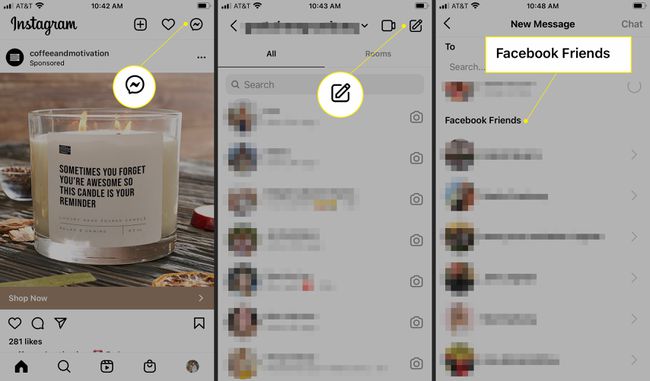
Deling av innlegg via Instagram Direct
Hvis du kommer over et innlegg du vil dele, bruk Instagram Direct for å sende innlegget til noen eller flere personer. Brukere har tidligere delt Instagram-innlegg med venner ved å merke brukernavnene deres i kommentarene. Å bruke Instagram Direct er en mye klarere og grei metode.
På innlegget du vil sende trykker du på dele ikon (papirfly). Søk etter navnet på personen du vil dele innlegget med, eller rull for å finne og trykke på en foreslått Instagram- eller Facebook-venn. Skriv en melding, hvis du vil, trykk deretter på Sende. Trykk på hvis du trykker på flere personer Send separat.
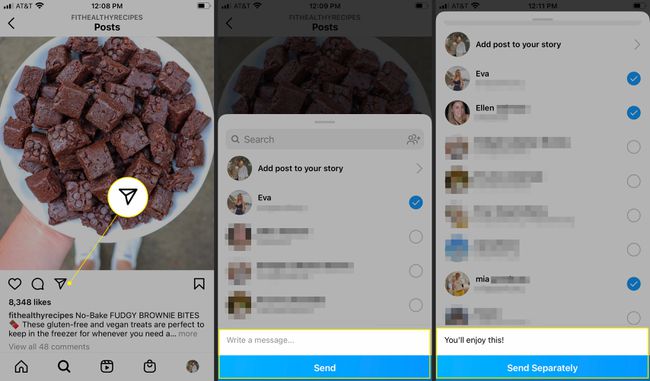
Rapportering, begrensning og blokkering av brukere i Instagram Direct
Hvis noen sender deg støtende bilder, videoer eller tekstmeldinger via Instagram Direct, rapporter disse hendelsene til Instagram. Hvis det er en tekstmelding, trykk og hold meldingen, trykk Rapportere, og velg deretter en grunn til at du rapporterer det.
Hvis det er en video- eller bildemelding, trykker du på tre prikker, og trykk deretter på Rapportere og velg en årsak. For å rapportere en konto, gå til profilsiden, trykk på tre prikker øverst til høyre, og velg Rapportere.
Det er flere valg når du vil begrense eller eliminere kontakt med noen:
Begrense: Når du begrenser noen, kontrollerer du om andre kan se kommentarene deres på innleggene dine, og chattene deres flyttes til meldingsforespørslene dine slik at de ikke ser når du har lest meldingene deres. For å begrense noen, gå til profilsiden deres, trykk på tre prikker øverst til høyre, og trykk deretter på Begrense.
Blokkere: Blokker en bruker for å fjerne dem fra følgerne dine og forhindre dem i å sende meldinger til deg, se profilen din eller følge deg på nytt. For å blokkere noen, gå til profilsiden deres, trykk på tre prikker øverst til høyre, og trykk deretter på Blokkere.
Alternativt kan du bruke sikkerhetsfunksjoner som Limits og Hidden Words. Begrensninger begrenser hvem som kan sende meldinger til deg eller kommentere innleggene dine ved å begrense tilgangen til personer som enten ikke følger deg eller nettopp har begynt. Skjulte ord lar deg flagge spesifikke ord, setninger og emojier. Meldinger som inneholder vilkårene du spesifiserer vil gå til en egen mappe der du ikke trenger å se dem hvis du ikke vil.
FAQ
-
Hvordan endrer du Instagram Direct-meldingsfargen på en iPhone?
For å endre temaet og fargene på Instagram DM-ene dine, gå til en bestemt chattråd og trykk på informasjon ikon. Velg deretter i detaljskjermbildet Tema og velg et av de presenterte alternativene.
-
Hvordan deaktiverer du direktemeldinger på Instagram?
Det er ingen måte å deaktivere all direktemelding på Instagram, men det er noen ting du kan gjøre for å forhindre mottak av DM-er fra noen. En ting du kan gjøre er å "begrense" enkelte brukere til å skjule kommentarer og meldinger, og begrense hva de kan legge ut på profilen din. For å begrense, gå til samtaletråden deres, trykk på navnet deres > Begrense. Eller til blokkere noen på Instagram, gå til siden deres og velg Mer > Blokkere.
-
Hvordan kan jeg se mine gamle direktemeldinger på Instagram?
For å få tilgang til DM-ene dine, sveip til venstre på Instagram-feeden. Her ser du en liste over nylige chatter. Trykk på en for å se dine tidligere samtaler med en person.
-
Hvordan sender jeg direktemeldinger på Instagram på en datamaskin?
Logg på Instagram-kontoen din på et skrivebord, og velg deretter papirfly ikon. Du bør se alle DM-ene dine, sammen med et alternativ for å starte en ny DM-samtale. Tast inn Navn av brukeren du vil kontakte > skriv inn en melding.
-
Hvordan henter du slettede direktemeldinger på Instagram?
Du kan ikke gjenopprette slettede DM-er, men du kan gjenopprette slettede bilder, videoer, ruller, IGTV-videoer og historier. Åpne Instagram-appen og velg din profil > hamburgermeny ikonet > Innstillinger > Regnskap > Nylig slettet. Slettede historier som ikke er i arkivet ditt forblir i denne mappen i opptil 24 timer, mens alt annet slettes automatisk etter 30 dager.
